Microsoft Teams चैट और चैनल संदेशों को सीधे Outlook में शीघ्रता से साझा करने के लिए बहुत सारे विकल्प प्रदान करता है। शायद सबसे लोकप्रिय विकल्प है "आउटलुक में साझा करें“. यह आसान उत्पादकता सुविधा आपको आउटलुक ईमेल के रूप में अपने टीम संदेशों की एक प्रति साझा करने देती है। सबसे अच्छी बात यह है कि आप ऐसा बिना Teams को छोड़े कर सकते हैं।
टीम संदेश को आउटलुक ईमेल के रूप में भेजने के लिए, क्लिक करें अधिक विकल्प और मारो "आउटलुक में साझा करें"बटन। फिर अपने प्राप्तकर्ता का ईमेल पता दर्ज करें प्रति मैदान और हिट भेजना बटन।
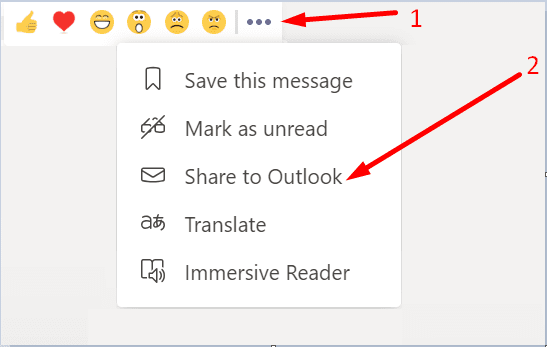
लेकिन कई बार ऐसा भी होता है जब "आउटलुक से साझा करें" बटन इरादे के अनुसार काम नहीं करता है, गायब है, या पूरी तरह से काम करना बंद कर देता है। घबराएं नहीं, कुछ तरीके हैं जिनसे आप इस समस्या का निवारण कर सकते हैं और हम इस गाइड में उनका पता लगाएंगे।
कैसे ठीक करें "आउटलुक में साझा करें" टीमों में काम नहीं कर रहा है
वेब पर आउटलुक सक्षम करें
सबसे पहले, वेब पर आउटलुक लॉन्च करें और अपने खाते में लॉग इन करें। 30 सेकंड प्रतीक्षा करें और फिर अपना Teams ऐप लॉन्च करें। "शेयर टू आउटलुक" विकल्प का उपयोग करने के लिए इन दोनों ऐप्स को सक्रिय होने की आवश्यकता है।
इसके अतिरिक्त, आपको वेब पर आउटलुक को सक्षम करने की आवश्यकता है। अन्यथा, "साझा करें आउटलुक" सुविधा उपलब्ध नहीं होगी। जब आप पर क्लिक करते हैं अधिक विकल्प, कोई "शेयर टू आउटलुक" विकल्प प्रदर्शित नहीं होगा।
OWA चालू करने का सबसे तेज़ तरीका इस PowerShell कमांड को चलाना है: सेट-CASMailbox -पहचान "उपयोगकर्ता नाम" -OWAenabled $true.
वैकल्पिक रूप से, आप वेब पर आउटलुक को चालू करने के लिए नए एक्सचेंज एडमिन सेंटर (ईएसी) का उपयोग कर सकते हैं।
- पर जाए प्राप्तकर्ताओं → मेलबॉक्स → उस मेलबॉक्स का चयन करें जिस पर आप OWA को सक्षम करना चाहते हैं।
- फिर जाएं मेलबॉक्स सेटिंग्स → ईमेल ऐप्स → ईमेल ऐप सेटिंग प्रबंधित करें.
- बस आउटलुक को वेब बटन पर स्विच करें सक्रिय. परिवर्तनों को सुरक्षित करें।
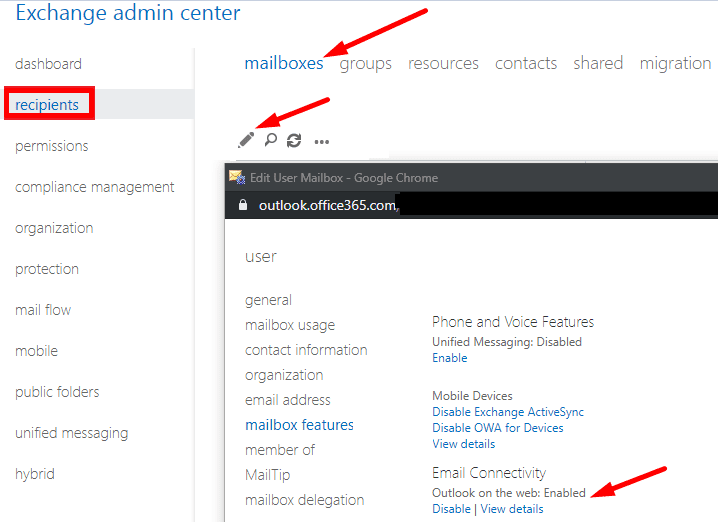
यदि आपके पास ईएसी तक पहुंच नहीं है, तो अपने आईटी व्यवस्थापक से अपने ईमेल खाते पर वेब पर आउटलुक को सक्षम करने के लिए कहें।
ऐप्लीकेशन अपडेट करें
नवीनतम Teams सुविधाओं का लाभ उठाने के लिए सुनिश्चित करें कि आप नवीनतम Teams संस्करण चला रहे हैं. अपने प्रोफ़ाइल चित्र पर क्लिक करें और चुनें अद्यतन के लिए जाँच.
जैसे ही आप काम करना जारी रखेंगे, टीमें नवीनतम अपडेट इंस्टॉल करेंगी। परिवर्तनों को लागू करने के लिए, ताज़ा करें लिंक को हिट करें।

ऐप कैश साफ़ करें
- टास्कबार में टीम आइकन ढूंढें, उस पर राइट-क्लिक करें और चुनें छोड़ना.
- में टाइप करें %appdata%\Microsoft\teams विंडोज सर्च बार में।
- फिर नीचे दिए गए कैशे फोल्डर से सभी फाइलों को हटा दें:
- %appdata%\Microsoft\teams\application cache\cache
- %appdata%\Microsoft\teams\blob_storage
- %appdata%\Microsoft\teams\Cache
- %appdata%\Microsoft\teams\databases
- %appdata%\Microsoft\teams\GPUcache
- %appdata%\Microsoft\teams\IndexedDB
- %appdata%\Microsoft\teams\स्थानीय संग्रहण
- %appdata%\Microsoft\teams\tmp.

- अपने कंप्यूटर को पुनरारंभ करें, टीम लॉन्च करें, और जांचें कि "आउटलुक से साझा करें" विकल्प फिर से काम करता है या नहीं।
निष्कर्ष
यदि टीम बटन "आउटलुक से साझा करें" गायब है या काम नहीं करेगा, तो सुनिश्चित करें कि वेब पर आउटलुक आपके ईमेल खाते पर सक्षम है। इसके अतिरिक्त, सुनिश्चित करें कि ओडब्ल्यूए चल रहा है और आपने अपने खाते में लॉग इन किया है अन्यथा "आउटलुक से साझा करें" विकल्प दिखाई नहीं देगा।
क्या आपने इस समस्या को ठीक करने और अपने Teams संदेशों को Outlook में साझा करने का प्रबंधन किया है? हमें नीचे कमेंट्स में जरूर बताएं।